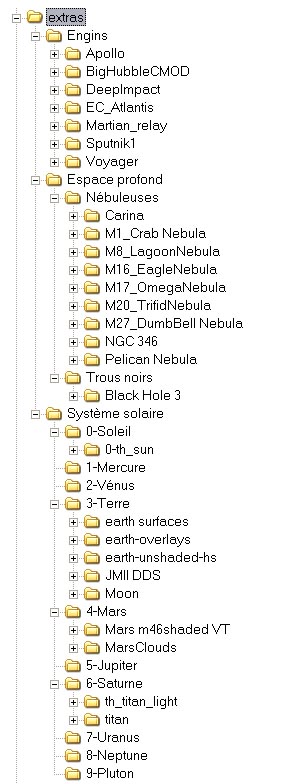« Gérer ses addons » : différence entre les versions
Aucun résumé des modifications |
Aucun résumé des modifications |
||
| Ligne 11 : | Ligne 11 : | ||
Un moyen très simple permet de s'y retrouver facilement. Il consiste à créer, '''dans''' le dossier "extras", des sous-dossiers, des "sous-sous-dossiers" (et ainsi de suite) thématiques dans lesquels seront "rangés" les différents [[Addon|addons]]. | Un moyen très simple permet de s'y retrouver facilement. Il consiste à créer, '''dans''' le dossier "extras", des sous-dossiers, des "sous-sous-dossiers" (et ainsi de suite) thématiques dans lesquels seront "rangés" les différents [[Addon|addons]]. | ||
<br/> | <br/> | ||
Avant toute chose, il est important de savoir qu'un addon possède sa propre structure de dossiers. Si l'on prend l'exemple d'un [[addon]] assez complexe comme DeepImpact, cela donne ceci : | Avant toute chose, il est important de savoir qu'un addon possède sa propre structure de dossiers. Si l'on prend l'exemple d'un [[addon]] assez complexe comme "DeepImpact", cela donne ceci : | ||
<br/><br/> | <br/><br/> | ||
[[Image:Structure_DeepImpact.jpg]] | [[Image:Structure_DeepImpact.jpg]] | ||
<br/><br/>Tous les [[Addon|addons]] ne comportent pas autant de sous-dossiers, mais certains | <br/><br/>Tous les [[Addon|addons]] ne comportent pas autant de sous-dossiers, mais certains davantage ! Quoi qu'il en soit, cette arborescence "propre" '''ne doit pas être modifiée''' : le dossier portant le nom de l'addon doit être copié sans modification aucune de sa structure interne. | ||
<br/> | <br/><br/>Par contre, le dossier contenant l'[[addon]] peut être placé '''n'importe où''' dans le dossier "extras" : dans un sous-dossier, un "sous-sous-dossier", etc. Mais sans doute est-ce préférable d'observer un exemple... | ||
<br/><br/> | |||
[[Image:Structure_extras1.jpg]] | |||
Version du 4 janvier 2006 à 13:14
Afin de faciliter l'installation des addons, Celestia dispose désormais d'un dossier "extras" dans lequel il suffit de les placer. Au lancement, le logiciel passe en revue le contenu de ce dossier et rend ces addons disponibles.
Ce système est très pratique, le seul problème étant que, à force d'accumuler des addons dans le dossier "extras", on risque :
- de ne plus s'y retrouver ;
- de saturer son disque dur (certains addons occupent un espace disque important).
Classer et ranger ses addons
Un moyen très simple permet de s'y retrouver facilement. Il consiste à créer, dans le dossier "extras", des sous-dossiers, des "sous-sous-dossiers" (et ainsi de suite) thématiques dans lesquels seront "rangés" les différents addons.
Avant toute chose, il est important de savoir qu'un addon possède sa propre structure de dossiers. Si l'on prend l'exemple d'un addon assez complexe comme "DeepImpact", cela donne ceci :
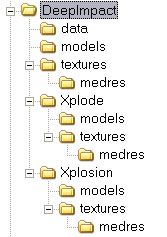
Tous les addons ne comportent pas autant de sous-dossiers, mais certains davantage ! Quoi qu'il en soit, cette arborescence "propre" ne doit pas être modifiée : le dossier portant le nom de l'addon doit être copié sans modification aucune de sa structure interne.
Par contre, le dossier contenant l'addon peut être placé n'importe où dans le dossier "extras" : dans un sous-dossier, un "sous-sous-dossier", etc. Mais sans doute est-ce préférable d'observer un exemple...